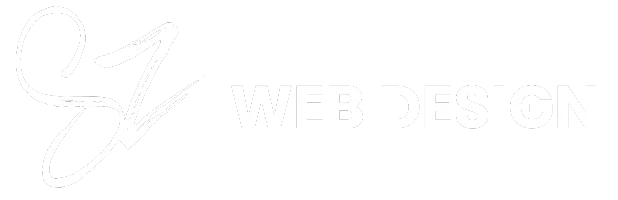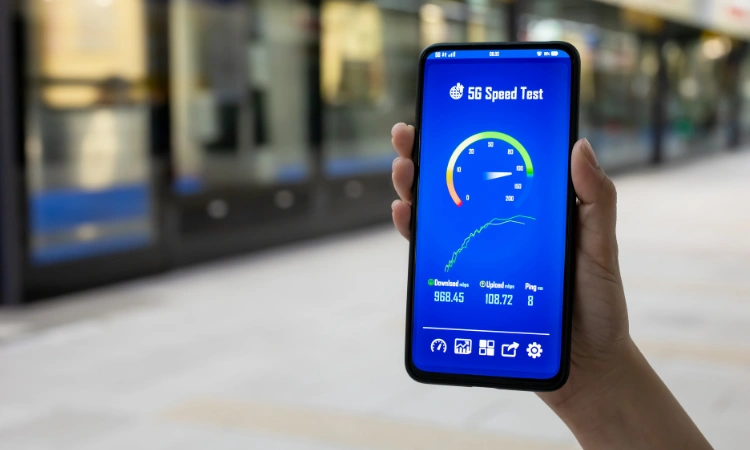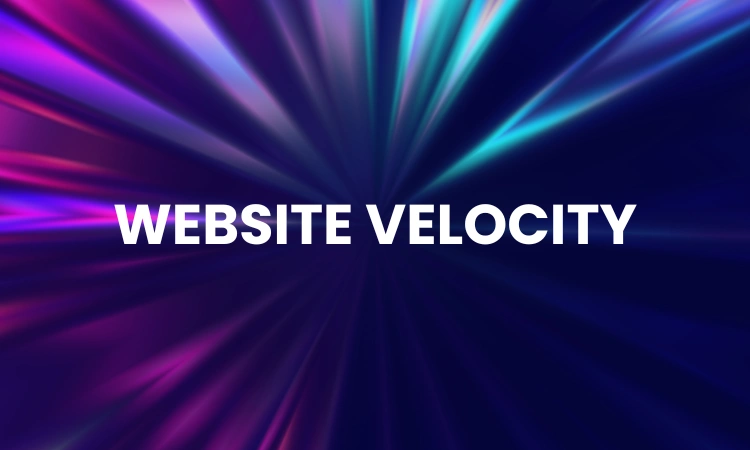Cómo mejorar tu sitio con compresión GZIP (explicado fácil)

Introducción
¿Tu web carga lenta y no sabés por qué? La compresión GZIP es una forma sencilla de reducir el tamaño de tus archivos y acelerar muchísimo tu sitio. No es magia: es tecnología probada y ampliamente adoptada. En este artículo te cuento qué es, por qué conviene activarla y cómo hacerlo sin complicaciones.
¿Qué es la compresión GZIP y cómo funciona?
GZIP es un método que comprime archivos HTML, CSS y JavaScript antes de enviarlos al navegador. Reduce su tamaño entre un 60 % y 80 %, usando patrones repetitivos para codificar datos de forma eficiente. El navegador recibe y descomprime automáticamente, sin que lo note el usuario.
Por qué es tan útil en tu web
- Disminuye significativamente el tamaño de tus archivos, reduciendo hasta el 77 % de peso total de una página. Esto puede acelerar la carga en casi un 15 %.
- Mejora la velocidad móvil y reduce el consumo de datos, fundamental para usuarios en conexiones lentas o con planes limitados.
- Favorece tu SEO: Google detecta sitios rápidos y los posiciona mejor. Además reduce la tasa de rebote por velocidad lenta.
Qué tipos de archivos comprime GZIP
- Archivos de texto como HTML, CSS y JavaScript
- Respuestas API JSON o XML si el servidor está configurado
- No funciona con imágenes, videos o formatos ya comprimidos como JPEG, PNG o MP4.
Comparativa: sin GZIP vs con GZIP
| Métrica | Sin GZIP | Con GZIP |
|---|---|---|
| Tamaño HTML/CSS/JS | 100 % | 20–40 % del original |
| Tiempo de carga inicial | más lento | mejora hasta 2 segundos Stack Overflow+11Kinsta®+11pingdom.com+11Rocket Clicks |
| Consumo de datos | mayor | reducido |
| Experiencia de usuario | menos fluida | más rápida y satisfactoria |
| Ranking SEO | penaliza sitios lentos | favorece cargas y velocidad rápida |
Cómo activar GZIP en tu web
En hosting Apache (.htaccess)
Añadí estas líneas para comprimir contenido:
bashCopiarEditarAddOutputFilterByType DEFLATE text/html text/css text/javascript application/javascript
Luego comprobá que tu servidor responde con la cabecera Content-Encoding: gzip. Bliss Drive
En Nginx
Usá directivas como:
bashCopiarEditargzip on;
gzip_types text/css application/javascript text/html;
En WordPress
Activá un plugin como WP Rocket, W3 Total Cache o WP Fastest Cache que incluya compresión GZIP con un clic.
En CDN
Muchos CDN como Cloudflare o Fastly comprimen automáticamente contenido si está activada la opción text compression.
Cómo verificar que funciona GZIP
- Usá herramientas como PageSpeed Insights, GTmetrix, Pingdom o WebPageTest. Si no está activado, mostrará advertencias tipo “Enable text compression”.
- También podés inspeccionar en Chrome DevTools: abrí la pestaña Network y confirmá que la cabecera
Content-Encoding: gzipesté presente.
Niveles de compresión: cuál usar
GZIP se puede configurar del nivel 1 al 9, donde 1 prioriza velocidad, 9 la máxima reducción. El nivel predeterminado (6) suele ser la mejor combinación entre rendimiento y uso de CPU.
En sitios con muchas peticiones, aplicar compresión estática (pre‑comprimir) puede ahorrar recursos del servidor.
Comparativa: GZIP vs Brotli
- GZIP soportado por todos los navegadores modernos
- Brotli es más eficiente: comprime hasta un 15 % más que GZIP en JS, HTML y CSS.
- Tu servidor puede usar Brotli si el navegador lo acepta y caer a GZIP como fallback si no.
Buenas prácticas para aprovechar GZIP al máximo
- Minificá tus archivos antes de comprimir (eliminá espacios y comentarios)
- Activá compresión solo en contenido dinámico o comprimible
- Usá caché y CDN junto a GZIP para acelerar aún más
- Probá cambios en distintos navegadores, dispositivos y conexiones
- Revisá el uso de CPU en tu servidor: compresión muy alta puede requerir más recursos, sobre todo en sitios con tráfico elevado.
Paso a paso para implementar GZIP en tu web
- Verificá si ya tenés compresión activada con PageSpeed Insights o DevTools
- Elegí el método: servidor, plugin CMS o CDN
- Activá GZIP para tipos de archivos relevantes
- Minificá tus archivos antes de activar compresión
- Medí impacto en velocidad y tamaño del sitio
- Ajustá el nivel de compresión si notás sobrecarga de CPU
- Monitoreá periódicamente para asegurarte que sigue activo
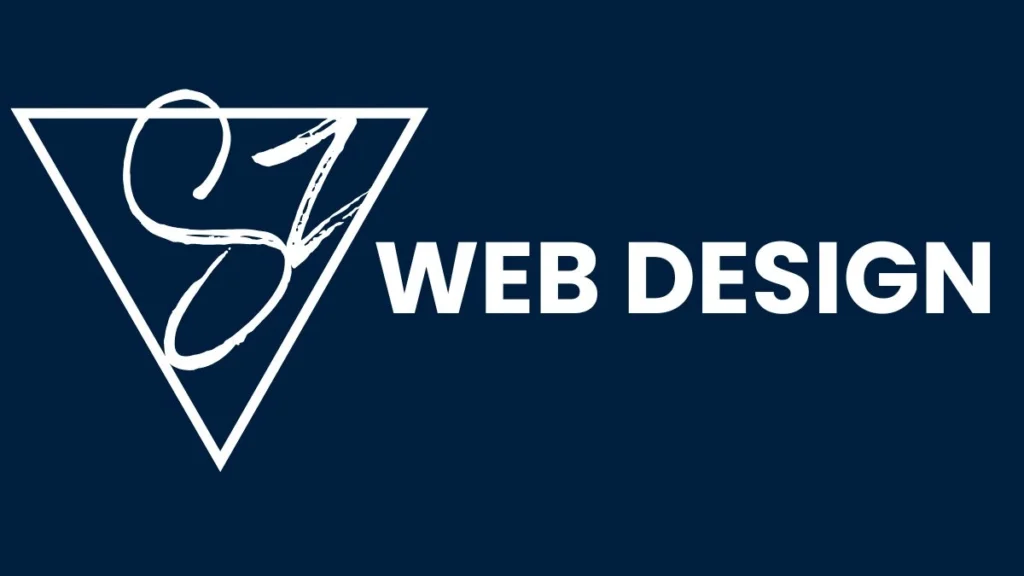
Conclusión:
La compresión GZIP es una de las optimizaciones más simples y efectivas para acelerar tu web sin sacrificar calidad. Reduce el peso de HTML, CSS y JS, acelera la carga, ahorra ancho de banda y mejora tu posicionamiento SEO. Es una mejora que podés implementar hoy mismo con resultados inmediatos.
Si querés que en SZ Web Design configuremos GZIP en tu servidor o sitio WordPress, optimicemos velocidad y revisemos que todo esté funcionando correctamente, escribinos ya. Te ayudamos a hacer tu web más rápida, eficiente y profesional.